Hvis du får feilmeldingen "Kontrollert mappetilgang blokkerer programmet fra å gjøre endringer i minnet" i Windows Defender antivirus, fortsett nedenfor for å fikse problemet. Funksjonen 'Kontrollert mappetilgang' er et avansert beskyttelsestiltak i Windows 10s Defender Antivirus, som blokkerer enhver uautorisert applikasjon for å gjøre endringer i filer og mapper.
Som standard blokkerer sikkerhetsfunksjonen 'Kontrollert mappetilgang' enhver ukjent app som prøver å endre filer på datamaskinen din, men noen ganger kan den blokkere legitime programmer fra å kjøre.
I denne opplæringen finner du detaljerte instruksjoner for å løse feilen "Kontrollert mappetilgang blokkerer 'application.exe' fra å gjøre endringer i minnet", i Windows Defender Antivirus.
Slik fjerner du blokkering av legitime programmer i Defender Antivirus på Windows 10.
Trinn 1. Søk etter virus/skadelig programvare.
Før du fortsetter å feilsøke "Kontrollert mappetilgang blokkerer 'program.exe' fra å gjøre endringer i minnet" problem, fortsett og sørg for at datamaskinen din er fri for virus og/og skadelige programmer, ved å bruke instruksjonene i dette
Skanning og fjerning av skadelig programvare.Steg 2. Sjekk om den blokkerte applikasjonen er legitim eller IKKE.
1. Ved "Kontrollert mappetilgang"-feilen, legg merke til navnet på det blokkerte .exe-programmet (programmet).
2. Åpne deretter favorittnettleseren din og søk etter navnet på det blokkerte programmet.
3. Fra søkeresultatene, finn ut om det blokkerte .exe-programmet (programmet) tilhører Windows-operativsystemet eller om det tilhører et legitimt program som du har installert på datamaskinen.
4. Nå, i henhold til resultatene, bruk den tilsvarende handlingen:
- Sak A. Hvis du finner ut at det blokkerte programmet er skadelig, eller hvis det tilhører en tredjepartsapplikasjon som du ikke har installert eller du ikke trenger, fjern deretter det skadelige programmet eller avinstaller programmet fra din datamaskin.
- Sak B. Hvis du finner ut at det blokkerte programmet er legitimt, fortsett å oppheve blokkeringen ved å følge instruksjonene nedenfor:
en. I Windows Defender Security-innstillinger åpner du Virus- og trusselbeskyttelse.
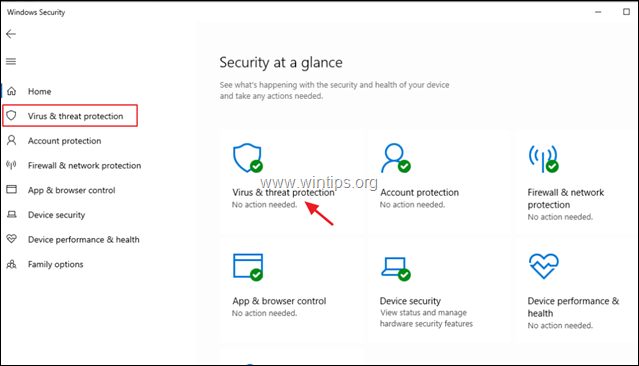
b. Rull ned og klikk Administrer løsepengevarebeskyttelse.
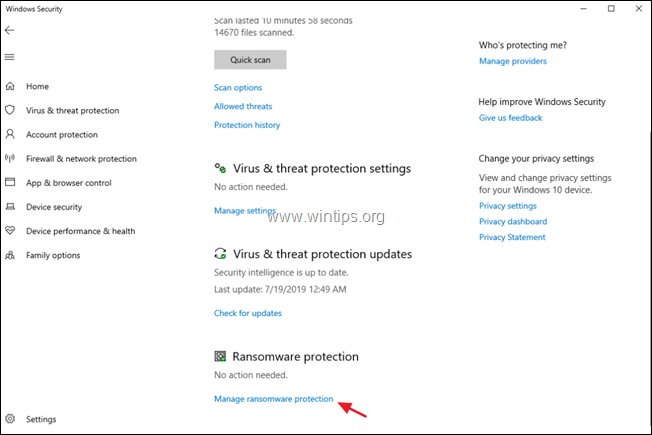
c. Plukke ut Tillat en app gjennom kontrollert mappetilgang. *
* Merk: Hvis du vil, i dette skjermbildet, kan du slå av beskyttelsen "Kontrollert mappetilgang" ved å dra den tilsvarende bryteren til AV, men det anbefales ikke.
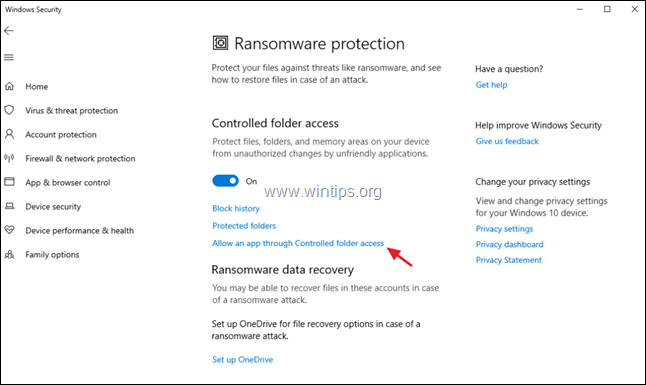
d. Klikk Legg til en tillatt app og velg deretter Nylig blokkert app.
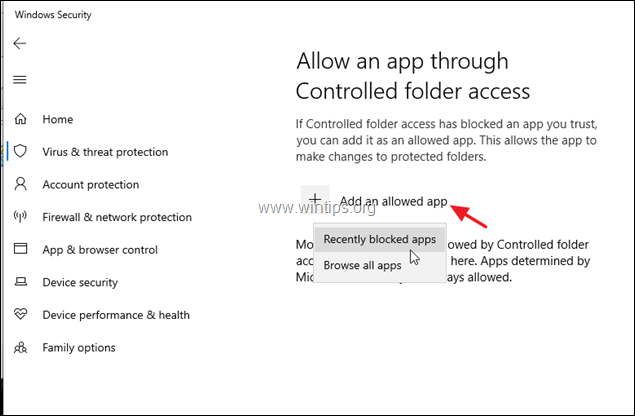
e. Til slutt velger du appen (.exe-filen) som du vil ekskludere fra beskyttelsen "Kontrollert mappetilgang", og klikker OK.
Det er det! Gi meg beskjed om denne veiledningen har hjulpet deg ved å legge igjen en kommentar om opplevelsen din. Lik og del denne veiledningen for å hjelpe andre.